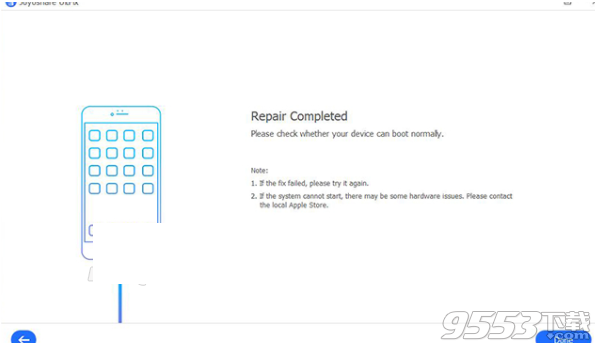- 软件大小:16.8MB
- 软件语言:简体中文
- 软件类型:国产软件
- 软件类别:手机工具
- 更新时间:2019-04-03
- 软件授权:免费版
- 官方网站://www.9553.com
- 运行环境:XP/Win7/Win8/Win10
- 标签:数据恢复 ios系统恢复
EaseUS Data Recovery高级功能版最新免费下载
68.9MB/简体中文/8
149MB/简体中文/7.5
20MB/简体中文/8
2.9MB/简体中文/7.5
1.36MB/简体中文/7.5
Joyoshare UltFix破解版是一款功能强大的ios系统恢复工具,这款软件可以很好地修复30多个iOS系统问题,包括白色Apple徽标,黑屏,卡在DFU模式等。此外,它与最新iOS 12和一系列iOS设备的完全兼容性也使其成为Apple用户的综合工具。下面小编还准备了破解版,教程如下,有需要的赶紧来下载吧!
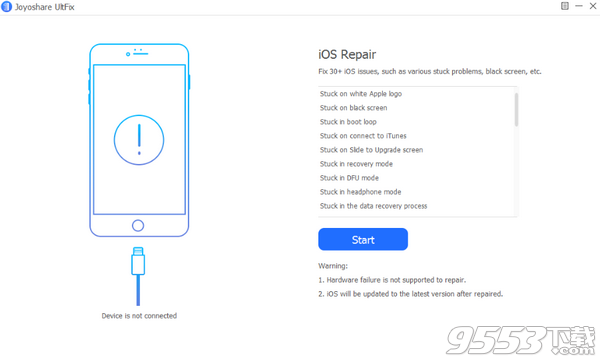
1、在9553下载该软件直接启动安装,选择我接受协议,点击next
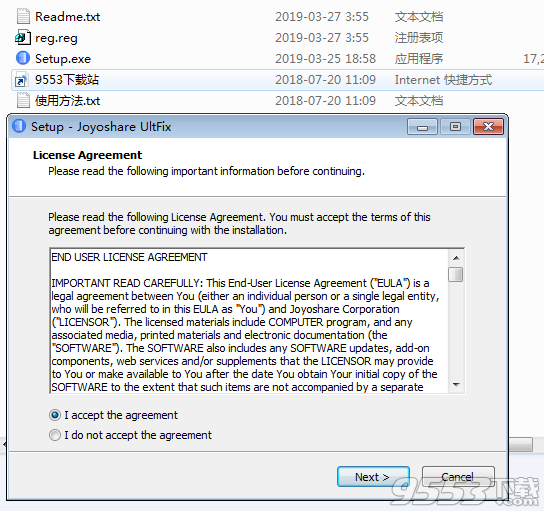
2、提示官方设置的安装地址C:Program Files (x86)Joyoshare UltFix
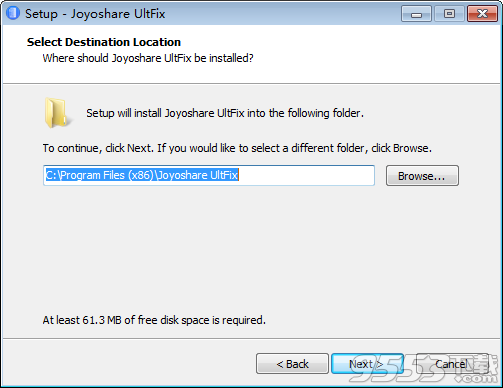
3、显示官方设置的安装快捷方式Asoftis Burning Studio
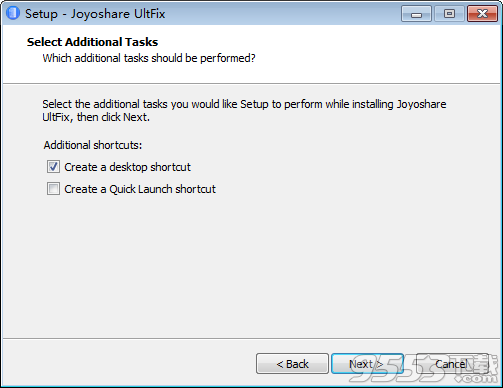
4、显示安装设置的内容
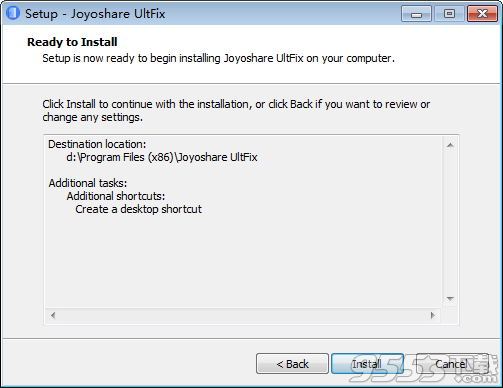
5、正在安装,速度很快
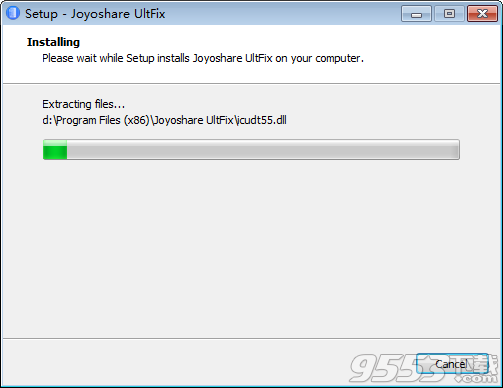
6、这里默认选择打开Joyoshare UltFix,点击finish
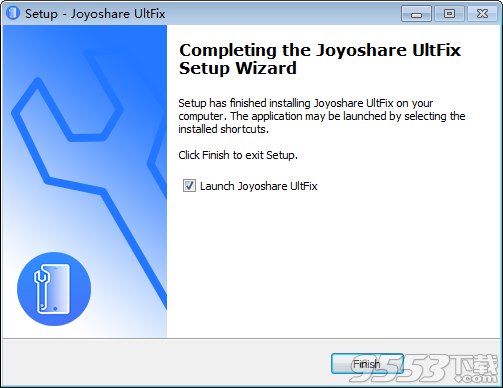
7、找到reg.reg双击启动添加注册信息,随后你可以免费使用软件
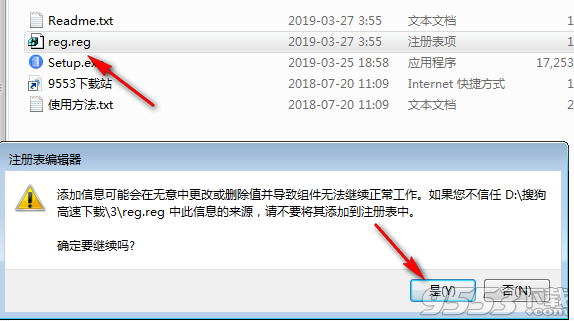
轻松修复30多种iOS系统问题
不可避免地会不时出现iOS问题,这会给iPhone,iPad或iPod touch的正常使用带来极大的不便。然而,非常感谢Joyoshare UltFix for Windows可以很好地修复30多个iOS系统问题,包括白色Apple徽标,黑屏,卡在DFU模式,iPhone不断重启,iPhone无服务等等。重要的是,有您无需遵循任何复杂的操作。通过3个步骤完成整个系统修复过程非常简单。
修复iOS问题恢复正常,没有任何数据丢失
借助这款轻松的iOS修复工具,您无需担心数据丢失的风险。 Joyoshare UltFix for Windows能够在标准模式下解决几乎所有系统问题而不会丢失数据,例如iPhone无法打开,卡在恢复模式,黑屏等等。只有少数特别严重的系统问题,iPhone密码遗忘,必须在高级模式下修复,这将iDevice恢复为出厂设置。
提供免费一键式进入/退出恢复模式功能
令人高兴的是,Joyoshare UltFix iOS系统恢复功能不仅可以使注册用户还是未注册的iOS用户免费进入和退出恢复模式。只需轻轻一点,Joyoshare就可以自动将iPhone或iPad置于恢复模式。同样,重新启动卡住的iOS设备并使其无需逐步操作即可恢复正常非常简单。它在很大程度上帮助您绕过iTunes错误并导致数据丢失或损坏。
修复iOS系统问题
步骤1:运行Joyoshare并连接iOS设备
只需在Windows上启动Joyoshare UltFix,即可将iOS设备插入计算机。单击“开始”按钮转到下一步。
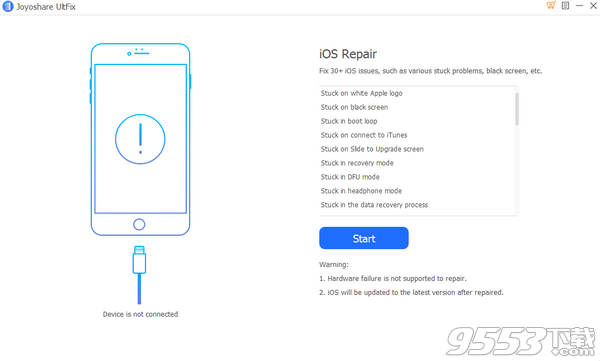
步骤2:选择修复模式并设置DFU /恢复模式
您现在可以选择修复模式:标准模式(没有数据丢失)或高级模式(擦除所有数据)。它也可以手动将iPhone设置为DFU或恢复模式。只需运行Joyoshare UltFix>点击“开始”>选择修复模式>按“下一步”>连接iOS设备>选择设备型号>按照步骤将设备置于DFU /恢复模式。
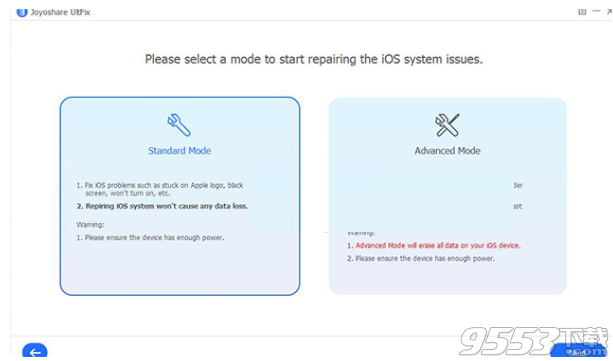
注意:Joyoshare UltFix允许您将iOS设备置于恢复模式或只需单击一下即可将卡住的iDevice重新启动恢复正常。要做到这一点,您只需点击“进入恢复模式”或“退出恢复模式”。
步骤3:下载并验证固件包
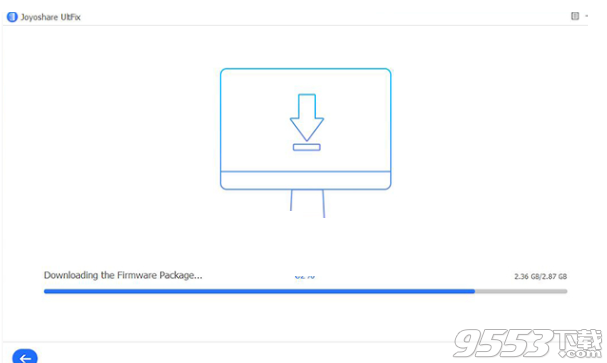
按“下一步”,准备下载固件包。仔细确认您的iOS设备信息,然后继续单击“下载”。耐心等待,直到Joyoshare程序完成下载和验证固件包。
步骤4:开始修复iOS系统
然后,您只需单击“修复”按钮即可开始修复iOS系统。Joyoshare UltFix for Windows将立即帮助解压缩固件并为您修复iOS。请记住在整个修复过程中连接iOS设备。之后,请开始检查设备是否可以正常启动。否则,您必须再次尝试或联系当地的Apple商店以解决可能的硬件问题。顺便说一句,建议使用“高级模式”修??复iOS的人从iTunes或iCloud备份中恢复数据。